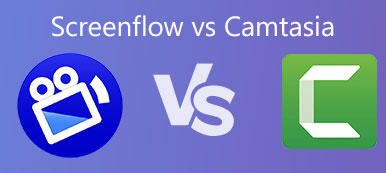Hem Snagit hem de Camtasia ekran kaydı için ideal çözümlerdir. Hangisi daha iyi bir seçim? TechSmith, ekrandaki etkinlikleri yakalamak için mükemmel olan iki yazılım ürünü üretir. İki ekran kaydedici arasından birini seçmeniz gerektiğinde, son bir karar vermeden önce Snigit VS Camtasia karşılaştırması hakkında daha fazla bilgi edinmelisiniz.

Bölüm 1: Snagit VS Camtasia - İşte Karşılaştırma
Snagit ve Camtasia arasındaki en büyük farklar nelerdir? Snagit'in fiyatı 49.95 ABD doları, Camtasia ise 249.00 ABD doları ile daha pahalı. Neden Camtasia ve Snagit fiyatı arasında 200 ABD doları fark var?
Snagit VS Camtasia, Snagit anlık görüntüler çekmek, fotoğraflarınızı düzenlemek ve basit ekran kaydı kaydetmek için profesyonel bir ekran görüntüsü yakalama.
Camtasia ise dahili video editörü olan gelişmiş bir ekran kaydedicidir.
Kayıt Ekranı ve Videolar, Snagit ve Camtasia Karşılaştırması
Basit bir videoya gelince, Snagit video, web kamerası ve ses dosyaları kaydetmenizi sağlar. Videoyu işaretleyebileceğiniz, kaydettiğiniz bazı videoları kesip kırpabileceğiniz bazı temel özellikler vardır. Ayrıca ums ve ahs gibi istenmeyen sesleri düzenlemek için bazı ses araçlarınız var. Tabii ki, Camtasia ile aynı işlevlere de erişebilirsiniz.

Lehçe ve Kayıtları Düzenle, Snagit veya Camtasia
Temel ekran kayıt özelliklerinden farklı olarak Camtasia, kesme, bölme, ek açıklama, spot ışığı, geçiş, arka planlar, müzik, ses efektleri ve diğerleri gibi tam teşekküllü bir video oluşturma ve düzenleme araçları sunar.

Camtasia ve Snagit'i karşılaştırın, altyazı özelliği dikkate almanız gereken bir başka önemli özelliktir, bu da ADA uyumluluğu için mükemmel bir seçenektir ve video içeriğini görüntülemek için kullanışlıdır. Sngit sadece sınırlı video düzenleme özellikleri sağlar, bahsetmesi gereken önemli bir özellik var, herhangi bir kısa video klipten animasyonlu GIF yapmaktır.

Özellikler Snagit VS Camtasia Karşılaştırması
| Özellikler | Kırık dal | Camtasia |
|---|---|---|
| çizim Araçları | Mevcut | Mevcut |
| Ses Kaydetme / Web Kamerası | Mevcut | Mevcut |
| Zaman Çizelgesi Düzenleme | Mevcut | Mevcut |
| Sistem Sesini Yakalama | Mevcut | Mevcut |
| Ses Düzenleme Özellikleri | Mevcut Değil | Mevcut |
| Kaydır ve Yakınlaştır | Mevcut Değil | Mevcut |
| Medya Dosyaları Ekleme | Mevcut Değil | Mevcut |
| Ek Açıklama Ekle | Mevcut | Mevcut |
| Video Çıkış Formatları | 1 | 5 |
| Ses Çıkış Formatları | 0 | 1 |
Ekran kaydetmeniz veya kayıt videolarını düzenlemeniz gerektiğinde, Camtasia istenen seçimdir. Ekran görüntüsü almanız veya görüntüleri düzenlemeniz gerekiyorsa, Snagit uygun ekran görüntüsüdür. Tabii ki, CamSia ve Snagit paketini TechSmith'ten bulabilirsiniz.
Bölüm 2: Snagit ve Camtasia için En İyi Alternatif
Video çekmenizi, ses kaydetmenizi ve anlık görüntüler çekmenizi sağlayan çok yönlü bir Snagit ve Camtasia alternatifi var mı? Snagit ve Camtasia paketi için bir alternatif bulmak istediğinizde, Apeaksoft Ekran Kaydedici video kaydetmek, ses yakalamak ve fotoğraf çekmek için profesyonel bir yöntem olmalıdır. Ayrıca, kayıt dosyalarına kolayca dokunmak için gelişmiş düzenleme özelliklerine sahiptir.
 Tavsiye
Tavsiye- Ekrandaki etkinlikleri kaydedin, ses dosyalarını yakalayın ve anlık görüntüler çekin.
- Video düzenleme özellikleri sağlayın, ek açıklama, filigran, çizim vb. Ekleyin.
- Tweak video formatları, kare hızı, video kalitesi, ses seviyesi ve daha fazlası.
- Ekranınızın istediğiniz bölümünü yakalamak için farklı kayıt ön ayarları.
1. AdımCamtasia alternatifini indirip yüklediğinizde, programı bilgisayarınızda başlatabilirsiniz. Bundan sonra, kısayol tuşlarını, video formatı, video codec'i, video kalitesi, kare hızı, ses formatı, ses kalitesi gibi çıkış formatlarını ayarlayabilirsiniz.

2. AdımAna arayüze geri dönün, farklı seçenekleri bulabilirsiniz, Video Kaydedici, Ses Kaydedici, Ekran Yakalama ve dahası. Seçtiğinizde Video Kaydedici seçeneğini seçerseniz, kayıt alanını özelleştirebilir, web kamerası, mikrofon ve daha fazlasını Camtasia olarak ekleyebilirsiniz.

3. AdımTabii ki, ayrıca seçebilirsiniz ekran Yakalama bilgisayarınızın ekranı için anlık görüntüler almak için Snagit olarak seçin. Ekranı boyutlandırdıktan sonra kenarlık, çizgi, oklar ve istediğiniz herhangi bir şekli de çizebilirsiniz. Ayrıca metin, açıklama metni ve daha fazlasını eklemenizi sağlar.

4. AdımBundan sonra, tıklayabilirsiniz REC düğmesine basarak bilgisayarınızın ekranını kaydedin. İstediğiniz kaydı aldığınızda, doğrudan ortam kitaplığı arayüzüne yönlendirilir, kayıt dosyalarını aktarabilir, kaydı düzenleyebilir veya dosyaları doğrudan dönüştürebilirsiniz.

Kaçırmayın:
Snagit ile Kaydırmalı Ekran Görüntüsünü Nasıl Yakalayacağınıza Dair Son Kılavuz
Sonuç
Yukarıda belirtildiği gibi, Camtasia profesyonel bir ekran kaydedici iken Snagit basit kayıt özelliklerine sahip bir ekran görüntüsü yakalayıcısıdır. Buna göre bir karar vermek için Snagit ve Camtasia arasında karşılaştırma yapabilirsiniz. Ekran kaydı ve anlık görüntüler almak için Snagit ve Camtasia paketini seçebilir veya Apeaksoft Ekran Kaydedici'yi kullanabilirsiniz.